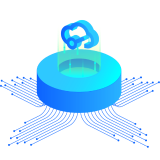创建的工程和图页都在左侧面板中的 - 图页中可以查看,双击可打开创建的文件,并且编辑。
支持方向键修改悬浮高亮项,Enter选中打开图页,F2进行重命名。

选择文件,点击鼠标右键,编辑创建好的工程或图页。
工程名右键:

原理图右键:

图页右键:

菜单说明:
- 刷新:刷新工程内的文档列表。
- 打开全部:在当前编辑器窗口打开选中所有子集文档。
- 打开:在当前编辑器窗口打开选中的文档。支持打开多选后的文档。
- 在新窗口打开:把选择的文档在新编辑器窗口打开。
- 在工作区打开:在工作区打开工程详情页。
- 设置为新板子:把当前原理图设置到新的板子下。
- 脱离板子:把原理图脱离板子,成为游离的原理图。
- 生成/更新图块符号:根据当前原理图生成复用模块符号,或更新模块符号。当是生成模块符号时,当前原理图将成为层次图模板,可以被多次复用。
- 复制/粘贴:支持复制粘贴原理图。也可以跨工程复制粘贴文档,工程需要是同一个浏览器的窗口打开。
- 克隆:把选中的文档克隆到其他工程。客户端离线模式会直接克隆到一个新的工程。
- 文档另存为:可以仅把当前选中的文档另存为本地或云端。
- 复用模块另存为:可以仅把当前选中的文档另存为本地或云端复用模块工程。
- 重命名:修改文件名。
- 批量重命名:在多选图页后,可以进行批量重命名。
- 清除位号:清除当前原理图的位号。
- 属性:根据点击的图页等右侧属性面板显示对应的属性。